[Python零基础入门篇⓪①] - Python编程环境搭建&Python3解释器安装
原创[Python零基础入门篇⓪①] - Python编程环境搭建&Python3解释器安装
原创
哈哥撩编程
修改于 2024-06-12 22:56:28
修改于 2024-06-12 22:56:28
Python编程环境搭建是开始Python学习的第一步。其中,安装Python3解释器是关键环节。Python3提供了丰富的功能和强大的性能,是众多开发者的首选。安装过程通常简单快捷,用户只需从官方网站下载对应操作系统的安装包,按照提示完成安装即可。安装完成后,即可在命令行或集成开发环境(IDE)中编写和运行Python程序,开启编程之旅。
接下来,大家只需要按照下文的步骤,一步一步的跟着操作就可以实现 Python3解释器的安装 了。
⭐️ Python3下载
- 访问 https://www.python.org/ 进行下载
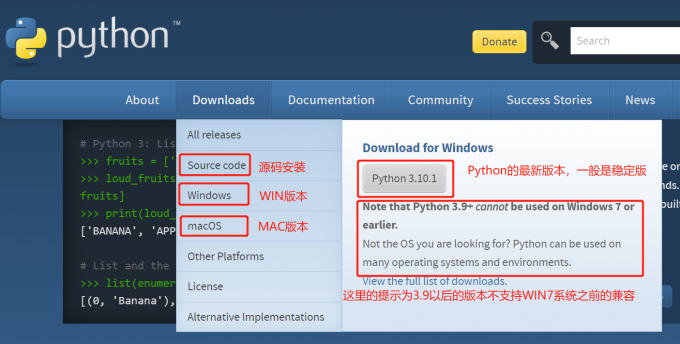
T10iuD.md.png
⭐️ Python安装
- 双击下载的 ".exe" 文件即可安装
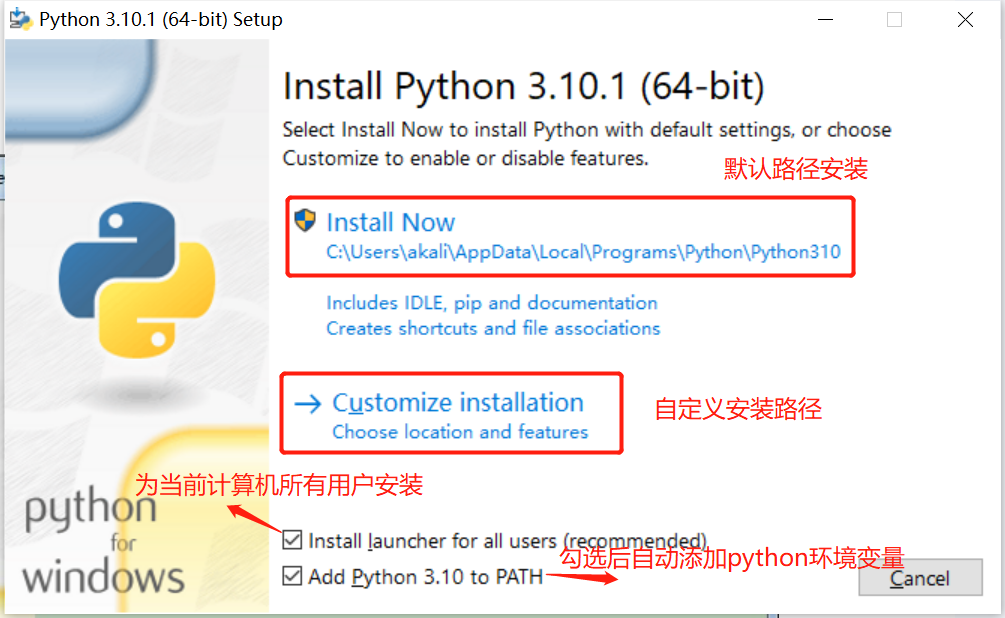
T1BcwQ.png
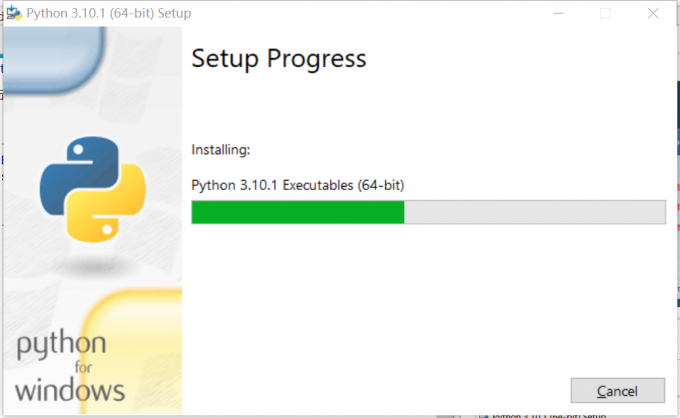
T1Bxl6.md.png
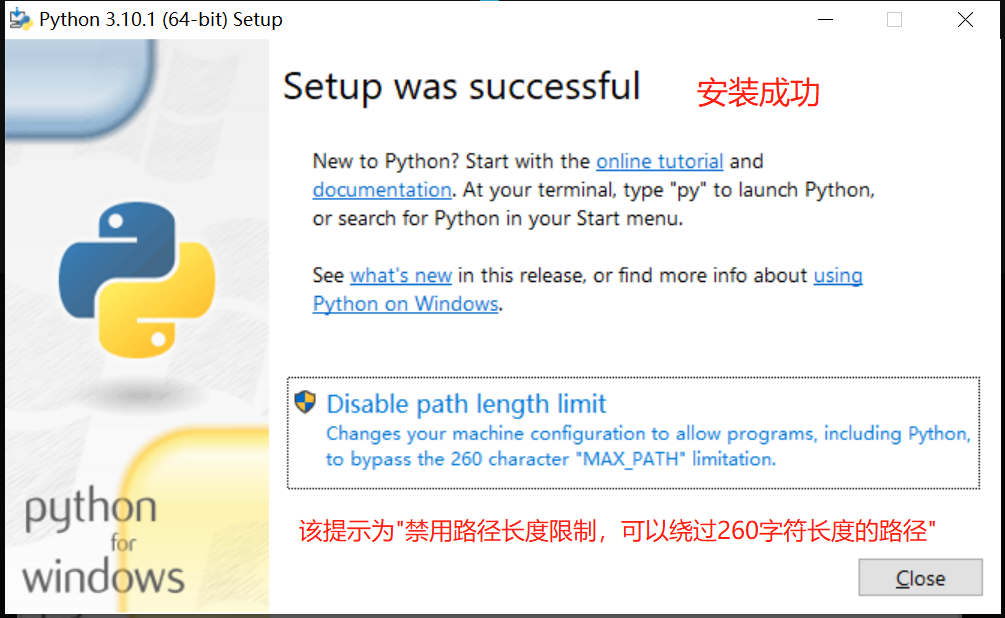
T1D0AJ.png
⭐️ 手动配置python环境变量_
如果是在安装过程中,勾选了配置环境变量就不需要手动配置了;没有勾选为python配置环境变量的情况下,需要手动配置。
- WIN 视窗程序搜索 "查看高级系统设置" 点击弹出 "系统属性" 弹窗,选择“环境变量”并编辑 "Path" 变量
- 也可以通过 "控制面板" 搜索 "查看高级系统设置"
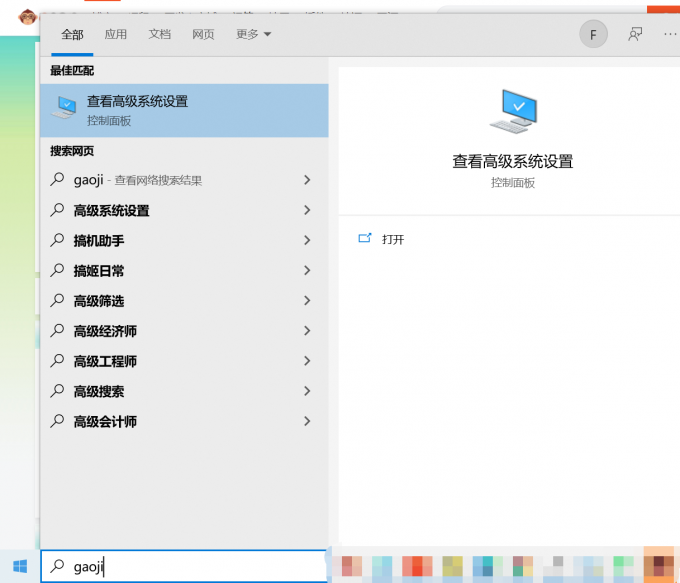
T1smdg.md.png

TGEETJ.md.png
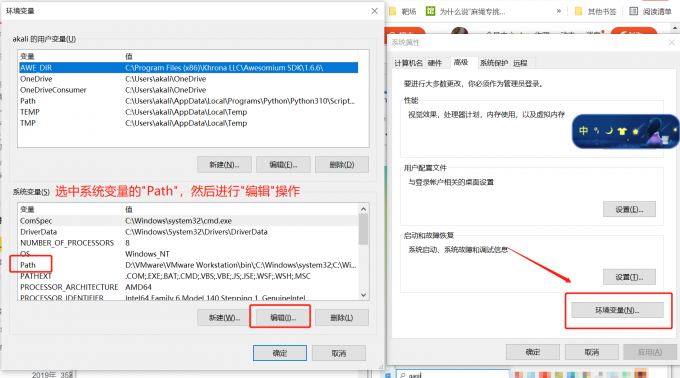
T16U2R.md.png
- 将 Python 的安装路径复制粘贴至新增的 "Path" 变量,这里有一个需要注意的地方;因为现在下载的python都自带 "pip", "pip" 在 python 目录下的 Scripts 目录下,同样添加到系统的path路径中就可以使用了,方便我们在终端直接利用 pip 进行第三方扩展包的安装与使用。
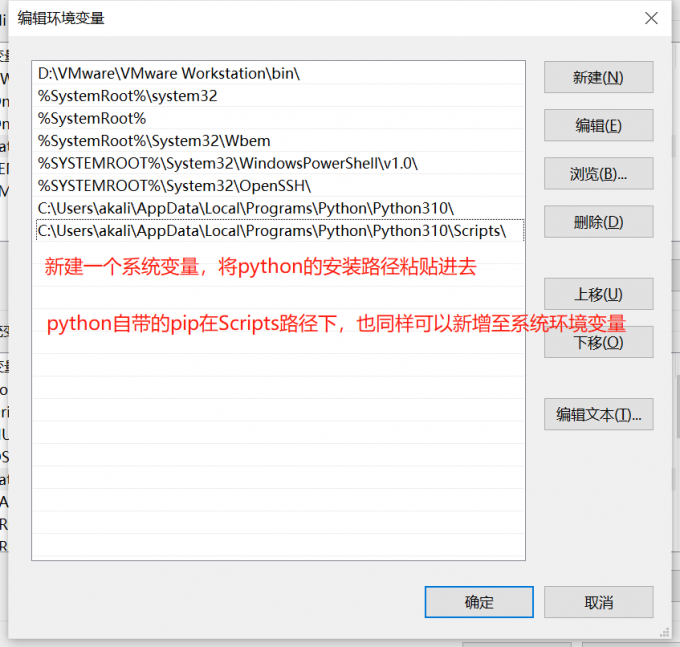
TGiwdA.md.png
⭐️ 验证 python 与 pip 是否安装配置成功
- 结果如下图则表明当前 python 已经安装成功
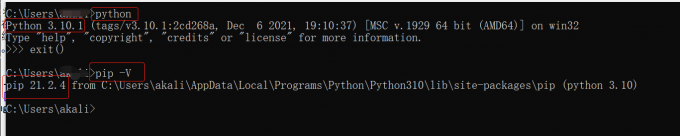
TGk9Nn.md.png
原创声明:本文系作者授权腾讯云开发者社区发表,未经许可,不得转载。
如有侵权,请联系 cloudcommunity@tencent.com 删除。
原创声明:本文系作者授权腾讯云开发者社区发表,未经许可,不得转载。
如有侵权,请联系 cloudcommunity@tencent.com 删除。
评论
登录后参与评论
推荐阅读
目录
